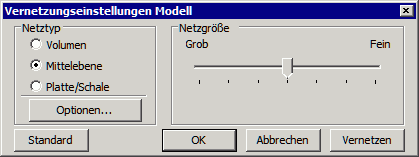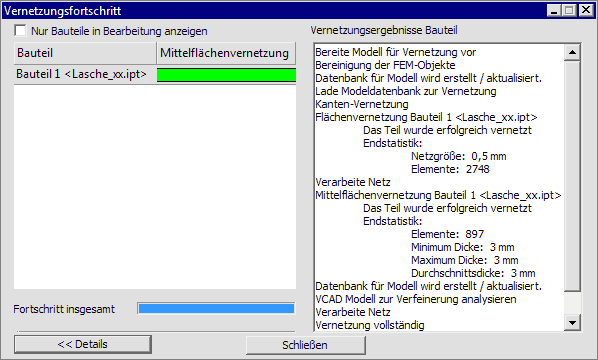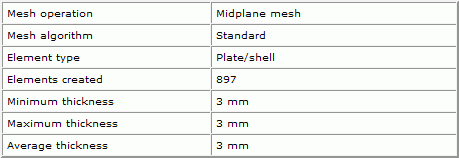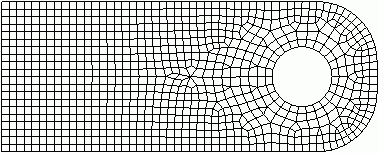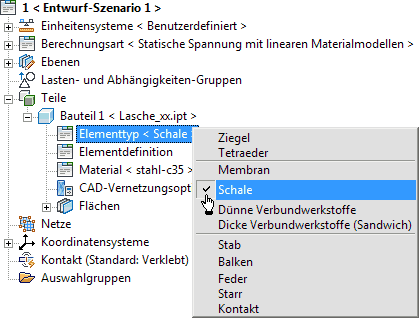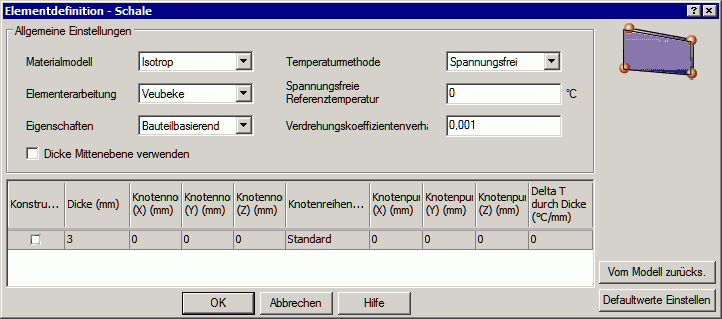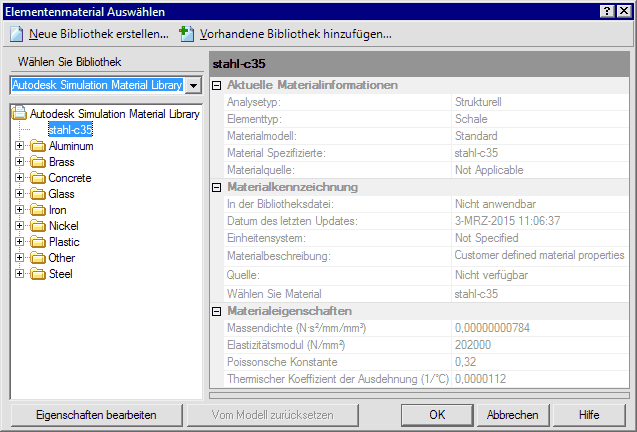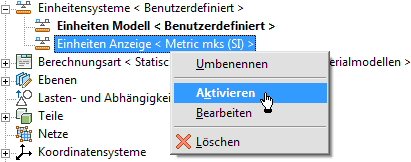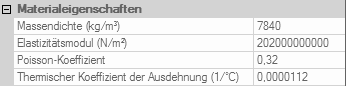Software: FEM - Tutorial - 2D-Mechanik - Netzgenerierung
Grundlage des Finite-Element-Modells ist das Netz. Es gibt verschiedene Möglichkeiten zur Netzerstellung. Eine naheliegende Variante ist die automatisierte Generierung des Netzes aus dem bereits existierenden CAD-Modell. Bei dem CAD-Modell der Lasche handelt es sich um ein 3D-Volumenmodell. Aufgrund der "Blech-Form" kann man das Finite Element Modell jedoch mit einem Flächen-Netz realisieren:
- Dieses Bauteil weist eine gleichmäßige Dicke über die gesamte Grundfläche auf.
- Die Objekthöhe (Dicke) ist in Bezug auf die Länge und Breite des Bauteils klein (im Beispiel 3/10).
- Ein Richtwert für kleine Verhältnis-Werte ist 1/10. Wir betrachten 3/10 trotzdem noch als "klein".
- Im Autodesk Simulation Mechanical existiert die Möglichkeit, dünnwandige Bauteile entlang ihrer Mittelebene mit Flächen-Elementen zu vernetzen. Dies muss man unter MFL > Netz > Einstellungen für 3D-Netz spezifizieren:
- Man wählt Mittelebene, wenn das Modell ein flaches und dünnes 3D-Volumenmodell ist und deshalb mithilfe von Schalen- oder Membran-Elementen analysiert werden kann. Der Festkörper wird dabei entlang seiner Mittelebene auf Flächen-Elemente reduziert (Standard=Schalen-Elemente).
- Die Vorgabe für die Netzgröße und die Optionen verändern wir vorläufig nicht, um ein Gefühl für die Standard-Vernetzung zu erhalten.
- Wenn man nach dem Drücken des Buttons Vernetzen im Fortschrittsfenster den Button Details betätigt, erhält man Informationen zum Prozess der Vernetzung:
- Die aktuelle globale Elementgröße wird aus dem eingestellten Feinheitsgrad der Netzgröße und den maximalen Bauteilabmessungen ermittelt (Standard-Feinheit führt zu 1/50 der Maximal-Abmessung (0,5 mm bei 25 mm Bauteil-Länge)
- Mit dieser Elementgröße werden in einem ersten Schritt alle Kanten des Bauteils vernetzt (= Ermittlung der Elementzahl pro Kante).
- Im nächsten Schritt wird auf allen Flächen des Bauteils zwischen den Kanten-Elementen ein Netz aufgespannt. Dafür werden soweit als möglich Quad-Elemente verwendet. Erforderliche Übergänge zwischen unterschiedlich vernetzten Kanten werden durch möglichst wenige zusätzliche Dreieckselemente realisiert. Im Beispiel enthält das gesamte Oberflächennetz des Bauteils 2748 Elemente.
- Im abschließenden Schritt erfolgt die Generierung der Mittelebene. In unserem Beispiel ist das einfach die Symmetrieebene in dem Bauteil. Aber der benutzte Algorithmus arbeitet universell auch für gekrümmte Blechformen mit variabler Blechdicke. Standardmäßig wird bei der Mittelflächenvernetzung jede Fläche des Bauteils durchsucht und die Mittelebene entlang der kleinsten erkannten Dicke gebildet. Nach welchen Prinzipien diese Mittelebene vernetzt wird, geht aus dem Benutzerhandbuch nicht hervor. Irgendwie muss das Ergebnis der vorherigen Oberflächenvernetzung jedoch in das Mittelflächen-Netz einfließen, wobei hierbei ein Optimierungsprozess stattfindet. Im Beispiel ergaben sich 897 Elemente in dem Netz der Mittelebene.
Nach dem Schließen des Fortschrittsfensters lassen wir uns für die Netzerzeugung die "Berechnungsergebnisse anzeigen". Diese beinhalten die Statistik zur Mittelebenen-Vernetzung des Bauteils:
Als Ergebnis entsteht das generierte Mittelflächen-Netz als Grundlage des Finite-Element-Modells:
Nach der Vernetzung stehen die Netzbestandteile (einschließlich des Materials) in der Baumstruktur des FEM-Editors zur Verfügung:
- Als Elementtyp wurde Schale benutzt. Ein Blick in das zugehörige Kontextmenü zeigt die möglichen Elementtypen. Als weiterer Flächen-Elementtyp steht für die Mittelebene nur Membran zu Verfügung (nicht umschalten!), den Verbundwerkstoff-Elemente sind spezielle Formen von Schalen-Elementen.
- Je nach Art der Freiheitsgrade unterscheidet man allgemein für Finite-Elemente-Netze drei Typen von Flächen-Elementen. Allen Flächen-Elementen ist gemeinsam, dass ihre Dicke auch bei Elementdehnung konstant bleibt:
- Platten-Element
- kann nur Belastungen senkrecht zu seiner Ebene aufnehmen,
- es entstehen Biegespannungen und Schubspannungen
- Hinweis: wird entgegen der "Theorie" in Autodesk Simulation Mechanical als Synonym für Schalen-Element benutzt (obwohl es sich um einen Spezialfall des allgemeineren Schalen-Elements handelt).
- Membran-Element
- kann nur Belastungen in der Membran-Ebene aufnehmen,
- kann kein Biegemoment aufnehmen,
- kann auch gekrümmt sein
- Scheiben sind ein ebener Spezialfall von Membranen (ohne Krümmung)
- Schalen-Element
- kann beliebige Belastungen aufnehmen,
- Verdrehung um den Normalenvektor der Element-Fläche wird nicht berücksichtigt,
- kann sich krümmen,
- stellt eine Kombination von Platte und Membran dar.
Da wir den Blechstreifen nur mit einer Zugkraft entlang der Mittelebene belasten und er sich dabei nicht krümmt, könnte man Membran-Elemente verwenden. Scheiben-Elemente würden dafür auch ausreichen, werden vom Autodesk Simulation Mechanical aber nicht angeboten. Wir benutzen die Schalen-Elemente, um eine universelle Belastung auch schräg zur Mittelebene zu ermöglichen!
Hinweis:
- Obige Flächen-Elemente (auch "planare Elemente" genannt) sind keine 2D-Elemente! Planare Elemente sind eine Sonderform der 3D-Elemente, denn damit können beliebig im Raum gekrümmte, dünne (blechförmige) Geometrien vernetzt werden.
- 2D-Elemente können nur in der YZ-Ebene aufgespannt werden. Dabei werden nur zwei Freiheitsgrade berücksichtigt - die Y- und die Z-Verschiebung. Mit den 2D-Netzen beschäftigen wir uns später noch intensiv.
Die Elementdefinition kann man Bearbeiten (Kontextmenü). Wir werfen hier nur einen Blick in die umfangreichen Konfigurationsmöglichkeiten:
Das Material "stahl-c35" wurde vom CAD-Modell übernommen (Kontextmenü > Bearbeiten):
Insbesondere bei den Materialeigenschaften Massedichte und E-Modul erkennt man die Wirkung des benutzten Einheitensystems:
- Die Angabe des E-Moduls in N/mm² ist gebräuchlich, die der Massedichte in N·s²/mm/mm³ (entspricht g/mm³) nicht.
- Hier hilft das Umschalten des Einheitensystems für die Anzeige auf mks(SI):
- Dabei bleibt das Modell-Einheitensystem im internen FEM-Modell erhalten, aber alle In-/Outputwerte gehen über ein Filter. In Eingabemasken und Ergebnis-Präsentationen arbeitet man mit dem aktiven Anzeige-Einheitensystem. Erneutes "Bearbeiten" der Materialwerte zeigt nun die vertrauten Zahlenwerte:
- Hinweis: Der Scher-Elastizitätsmodul G ist über den Poisson-Koeffizent ν mit dem Elastizitätsmodul E verknüpft:[math]\displaystyle{ G = \frac {E} {2(1+\nu)} }[/math]